Es gibt einen alten Witz, der so lautet: "Wenn Sie die Geduld eines Mannes testen möchten, geben Sie ihm eine langsame WiFi-Verbindung." Diese Aussage gilt heute mehr denn je, da immer mehr Unterhaltungsdienste auf Streaming umsteigen. Es gibt nichts Frustrierenderes, als zu versuchen, Ihre Lieblingsserie über eine langsame WiFi-Verbindung auf Netflix zu streamen. Das Traurige ist, dass es keine Rolle spielt, welchen WLAN-Verbindungsplan Sie verwenden. Ihre tatsächliche Geschwindigkeit wird niemals mit der von Ihnen verwendeten übereinstimmen. Es gibt viele Faktoren, die die Netzwerkgeschwindigkeit beeinflussen. Hier wird eine WiFi-Analysator-App sehr nützlich sein. Wie der Name schon sagt, hilft Ihnen eine WiFi-Analysator-App dabei, Ihr Netzwerk zu analysieren und in gewissem Umfang zu optimieren, damit Sie die bestmögliche Geschwindigkeit von Ihrem Netzwerk erhalten. Also, wenn Sie interessiert sind, Hier sind die besten WiFi-Analysator-Apps, die Sie verwenden sollten:
Wir bieten die besten WiFi-Analysator-Apps für Windows, MacOS, Android und iOS.
Beste WiFi Analyzer Apps für Android und iOS
Hinweis: Es gibt viele Apps mit ähnlichen Namen im Google Play Store. Denken Sie also daran, die Apps nur über die angegebenen Links herunterzuladen.
1. WiFi Analyzer
Um zu verstehen, wie diese und ähnliche Apps verwendet werden, müssen Sie wissen, wie WLAN funktioniert. Ihre Der Router verwendet Funkfrequenzen, um mit Ihrem Gerät zu kommunizieren. Diese Radiofrequenzen werden in Kanälen verwendet Das sind im Grunde ein Frequenzbereich. Ihr WLAN-Router verwendet einen einzelnen Kanal, ebenso wie alle anderen. Wenn Sie also einen WLAN-Router verwenden, der die Signale auf einem Kanal sendet, der von anderen umgebenden WLAN-Netzwerken verwendet wird, ist Ihre Geschwindigkeit langsam, da in jedem Kanal eine begrenzte Bandbreite vorhanden ist und die Kanalbandbreite von den Benutzern gemeinsam genutzt wird.
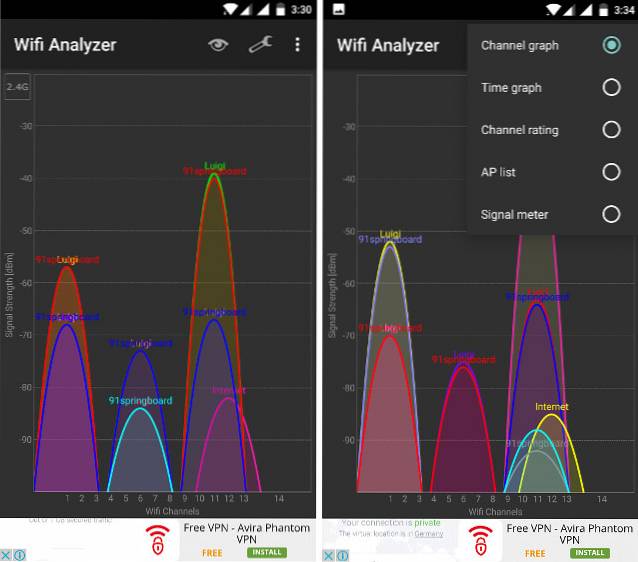
Mit dem WiFi Analyzer erhalten Sie eine visuelle Darstellung des Kanals Ihres Netzwerks sowie des besten verfügbaren Kanals, mit dem Sie die optimale Geschwindigkeit erzielen können. Wenn Sie die App starten, Sie sehen eine grafische Darstellung aller Netzwerke in der Umgebung verfügbar. Je höher der Graph, desto stärker ist die Verbindung. Dies ist jedoch nur eine visuelle Darstellung, um zu wissen, welchen Kanal Sie sollten Tippen Sie auf das Augensymbol und wählen Sie die Kanalbewertung aus. Dort sehen Sie die Liste aller Kanäle mit Sternebewertungen.
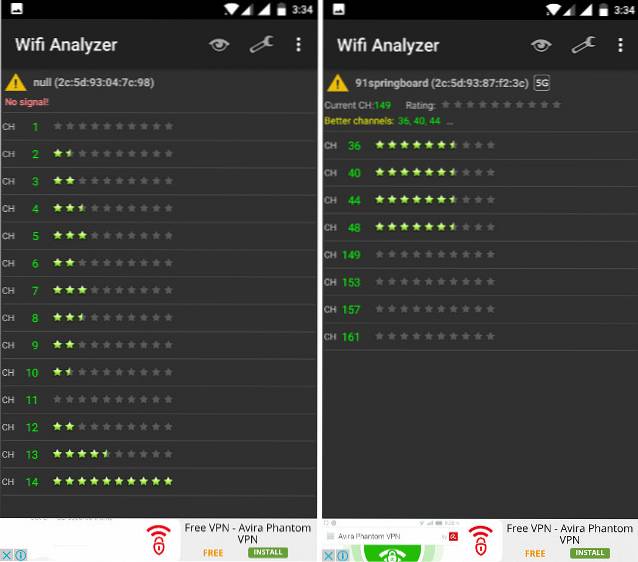
Bevor Sie springen, um den Kanal mit der höchsten Sternebewertung auszuwählen, müssen Sie zunächst Ihren Router auswählen, um dessen Bewertung anzuzeigen und festzustellen, ob ein besserer Kanal verfügbar ist oder nicht. Tippen Sie dazu auf Wählen Sie "Mein AP auswählen" und wählen Sie Ihren Router aus. Sie sollten nun in der Lage sein, die Bewertung Ihres Routers und die besten Kanäle zu sehen, die Sie verwenden können, um die optimale Geschwindigkeit zu erzielen.
Mit der App können Sie die für Sie am besten geeigneten Kanäle ermitteln und Ihre Einstellungen in der Router-Einstellung entsprechend auswählen. Eine sehr praktische App.
Installieren: Android (kostenlos)
2. WiFiAnalyzer
Wenn Sie bereits die Grundlagen zu WiFi-Kanälen kennen und nach einer App suchen, die Ihnen mehr Funktionen bietet, ist diese App genau das Richtige für Sie. Auch seit Dies ist eine Open-Source-App, Es soll sicherer sein als andere Apps auf der Liste. Eine Sache, die beim Öffnen der App auffällt, ist, dass sie weitaus raffinierter ist als unsere Top-Picks. Im Gegensatz zu unserer Top-Auswahl hat es auch keine Anzeigen. Der einzige Grund, warum es auf den zweiten Platz gesetzt wurde, ist seine Komplexität. Es ist viel schwieriger herauszufinden, wie man diese App nutzt, als unsere erste Wahl. Für einen durchschnittlichen Benutzer ist die erste App auf der Liste jedoch mehr als ausreichend, wenn Sie nach einer App suchen, die Ihnen diese bietet viel mehr Kontrolle und Informationn, dieser ist der beste auf dem Markt.
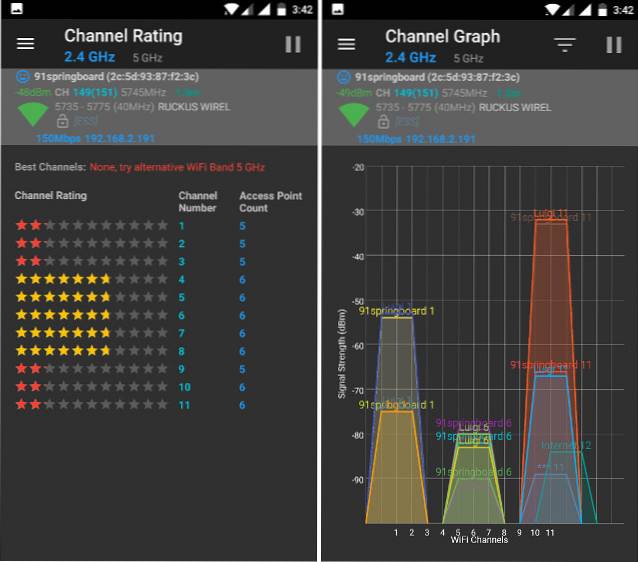
Installieren: Android (kostenlos)
3. NetX
Eine weitere gute Android-App, die wirklich gut gestaltet ist und alle erforderlichen Funktionen bietet, ist NetX. Es ist die am besten aussehende App unter den dreien. Das Die Benutzeroberfläche fühlt sich modern und reaktionsschnell an. Es sogar identifiziert, welches Gerät ich benutze, Das ist also ein Plus. Sie können alle Netzwerke um Sie herum in einem Grafik- oder Bewertungsmodus anzeigen, je nachdem, was Ihren Anforderungen entspricht. Der Prozess ist hier der gleiche. Finden Sie heraus, welcher Kanal am wenigsten überfüllt ist, und wählen Sie diesen aus, um die bestmögliche Geschwindigkeit zu erzielen. Wenn Sie nach einer App suchen, die leistungsstark ist und gut aussieht, ist NetX genau das Richtige für Sie.
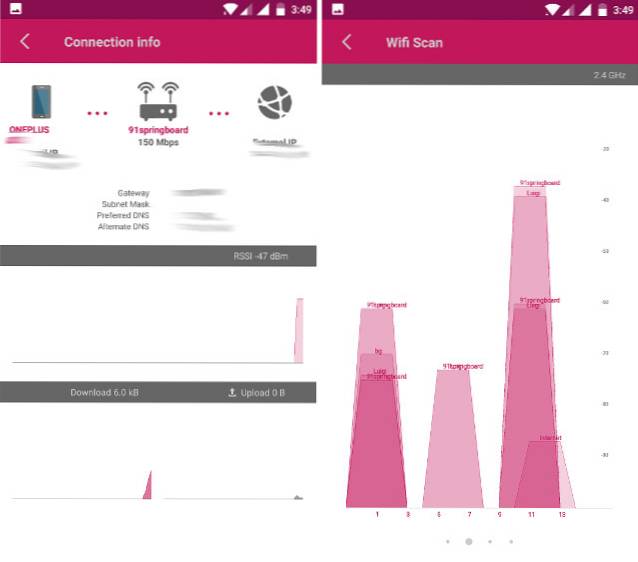
Installieren: Android (kostenlos - 1,99 $)
4. Network Analyzer
Schon seit iOS erlaubt Apps nicht, auf seinen WiFi-Verbindungschip zuzugreifen, Es gibt nur eine begrenzte Anzahl von Funktionen, die eine WiFi-Analysator-App ausführen kann. Die beste App auf dem iPhone zur Analyse Ihrer WLAN-Verbindung ist der Network Analyzer. Wie eingangs erwähnt, ist aufgrund der von iOS auferlegten Einschränkungen die App kann Ihre umgebenden WiFi-Verbindungen nicht erkennen und zeigt Ihnen nur die Details Ihrer eigenen Verbindung. Sie können die Upload- und Download-Geschwindigkeit Ihres Netzwerks auch direkt in der App überprüfen. Die Lite-Version der App ist kostenlos und wird von Anzeigen unterstützt. Sie müssen Pro gehen, um die Anzeigen zu entfernen.
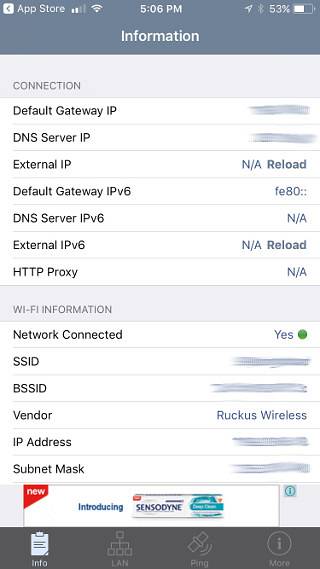
Installieren: iOS (kostenlos, 3,99 USD)
Beste WiFi Analyzer Apps für Windows und MacOS
1. WiFi Commander
WiFi Commander bietet für Windows dieselbe Funktion wie der WiFi Analyzer für Android. Es durchsucht Ihre Umgebung nach WiFi-Netzwerken und gibt deren Signalstärke an im Vergleich zu Ihrer Verbindung. Sie können alle Daten in einem sehr modern aussehenden Diagramm anzeigen. Die App ist leistungsstärker als alle anderen Apps auf dieser Liste. Sie können nicht nur die Stärken des Netzwerks sehen, sondern auch deren Netzwerkgeschwindigkeit überwachen. Sie können sehen, welcher Kanal von welchen Verbindungen verwendet wird. Auf diese Weise erhalten Sie sofort eine Vorstellung davon, welche Kanäle am meisten überfüllt sind. Es enthält eine Menge Informationen, für die wir hier keine Zeit haben. Sie sollten die App installieren, um alle Funktionen aufzudecken. Wenn Sie nach einer vollwertigen Desktop-App suchen, ist dies die beste, die Sie für Ihren Windows-Computer erhalten können.
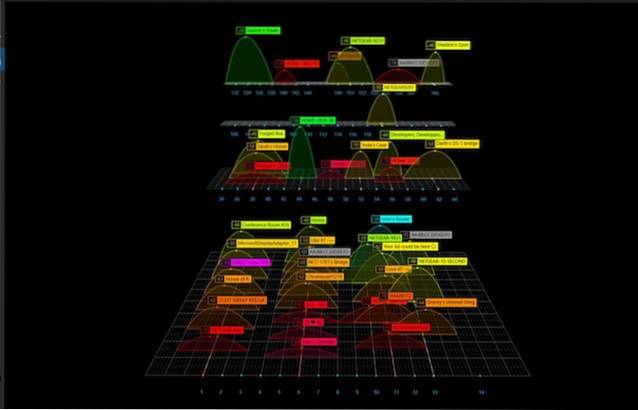
Installieren: Windows (3,99 $)
2. NetSpot
NetSpot ist mehr als nur eine WiFi-Analysator-App. Mit dieser App können Sie Führen Sie die Besichtigung Ihres Wohn- oder Büroraums durch um zu verstehen, welche Spots die schwächste WiFi-Verbindung erhalten. Dies ist ein professionelles Tool, das speziell für die Anforderungen eines großen Bürobereichs oder Ihres Zuhauses entwickelt wurde. Es hat eine kostenlose Version, mit der Sie nur nach den umgebenden Netzwerken suchen können und zeigt die Stärke jedes Netzwerks. Für die Durchführung der Besichtigung Ihres Wohn- oder Büroraums müssen Sie nur die Pro-Pläne einhalten. Die Pro-Pläne ermöglichen es Ihnen Laden Sie die Blaupause Ihres Gebäudes hoch und ordnen Sie dann die WLAN-Verbindung zu zu den vordefinierten Bereichen sei du.
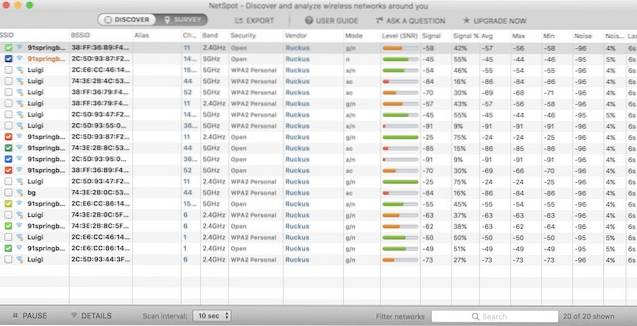
Mithilfe der Farbcodierung wird angezeigt, welche Bereiche welchen Signalstärkepegel empfangen. Beispielsweise zeigen die blauen und violetten Bereiche eine geringere Stärke der WiFi-Verbindung. Wie bereits erwähnt, ist diese Software nicht für den persönlichen Gebrauch bestimmt, es sei denn, Sie besitzen ein großes Haus, das eine WiFi-Zuordnung benötigt. Dieser ist am besten für Unternehmen geeignet Sie müssen die WLAN-Konnektivität im gesamten Büro verbessern.
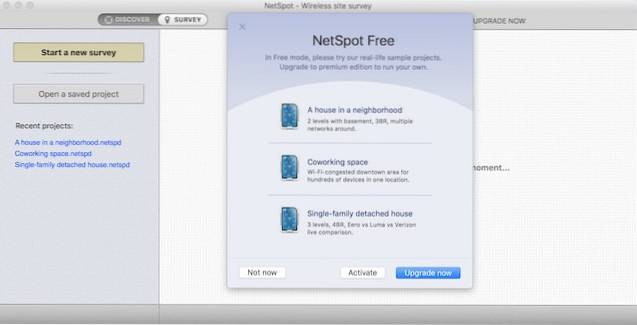
Installieren: Windows, MacOS (kostenlos, 49 US-Dollar, 149 US-Dollar, 499 US-Dollar)
3. WiFi Analyzer
WiFi Analyzer für Windows ist im Grunde der gleiche wie der für Android. Obwohl beide Apps den gleichen Namen haben, werden sie nicht vom selben Entwickler erstellt. Wenn Sie ein Windows-Gerät verwenden und eine App benötigen, die so einfach zu bedienen ist wie unsere erste Wahl, ist dies die richtige für Sie. Sie können Sehen Sie das umgebende Netzwerk in einer leicht verständlichen Grafik. Im Bereich Bewertungen sehen Sie die Bewertungen aller verfügbaren Kanäle. Sie können entsprechend auf den bestmöglichen Kanal für Ihr Netzwerk wechseln. Es ist eine einfache App für Windows, die Ihnen bei der Auswahl des besten Kanals hilft, damit Sie die optimale Verbindungsgeschwindigkeit erhalten.
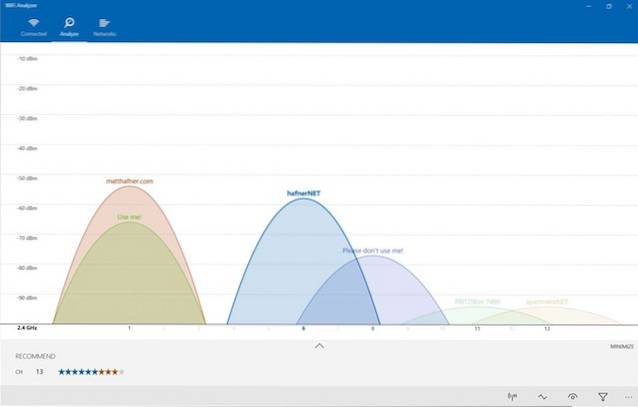
Installieren: Windows (kostenlos)
Bonus: InSSIDer
InSSIDer ist ein sehr leistungsfähiges WiFi-Analysetool. Wenn es um reine Funktionalität geht, ist es möglicherweise die beste unter allen Apps, die wir behandelt haben. Es verwendet nicht nur die Daten von Kanälen, sondern auch ein externes Tool namens WiSpy, das alle rohen Hochfrequenzaktivitäten erkennen kann, So können Sie genau sehen, wie beschäftigt jeder Kanal ist. Basierend auf den Daten wird mit einem einzigen Klick vorgeschlagen, welcher Kanal am besten genutzt werden kann. Der einzige Grund, warum InSSIDer in den Bonusbereich aufgenommen wurde, ist, dass Ab dem 26. Juni 2017 haben sie den Verkauf der persönlichen Version eingestellt der Software und verkaufen nur die Office-Version. Die Office-Version konkurriert direkt mit der NetSpot-App. Wenn Sie also nach einer Software für Ihr Büro suchen, probieren Sie beide aus, bevor Sie die Kaufentscheidung treffen.

Installieren: Windows, Mac (Derzeit nicht käuflich zu erwerben)
SIEHE AUCH: So priorisieren Sie das WiFi-Netzwerk auf Mac und iPhone
Holen Sie mit diesen WiFi Analyzer-Apps das Beste aus Ihrem WiFi-Netzwerk heraus
Wenn jede WiFi-Verbindung, die Sie umgibt, um denselben Bandbreitenraum kämpft, kann Ihre Netzwerkgeschwindigkeit darunter leiden. Verwenden Sie die oben genannten Apps, um Ihre WiFi-Verbindungen zu analysieren und die Kanäle auszuwählen, die am wenigsten überfüllt sind, um die bestmögliche Geschwindigkeit auf Ihrem Smartphone oder Computer zu erzielen. Die Verwendung dieser Apps ist ebenso wichtig wie der Kauf eines Hochgeschwindigkeitsplans und eines guten Routers. Worauf warten Sie noch? Laden Sie diese besten WiFi-Analysator-Apps herunter und konfigurieren Sie jetzt Ihre WiFi-Verbindung. Teilen Sie uns im Kommentarbereich den Boost mit, den Sie in Ihrer Netzwerkgeschwindigkeit erhalten haben.
 Gadgetshowto
Gadgetshowto



